¿Cómo ir a la configuración en Spotify Web Player 2025?
Spotify es un conocido servicio de transmisión de música y podcasts en línea. A la gente le encanta el servicio, su simplicidad y el hecho de que está disponible tanto en PC como en dispositivos móviles, independientemente del sistema que esté utilizando. También puede usar el reproductor en línea de Spotify para escuchar cualquiera de las colecciones de música en el navegador web, sin tener que descargar ningún software adicional.
En esta guía, lo llevaremos a través de los sencillos pasos para cómo ir a la configuración en el reproductor web de Spotify, desbloqueando un reino de posibilidades para personalizar sus experiencias musicales. Por lo tanto, pasemos a esta diversión y aprendamos cómo encontrar el menú de configuración en Spotify Web Player, donde todas sus necesidades de escucha esperan ser satisfechas.
Guía de contenido Parte 1. Descripción general: Spotify Web PlayerParte 2. Cómo comenzar con Spotify Web PlayerParte 3. ¿Cómo acceder a la configuración de Spotify en el navegador?Parte 4. La mejor manera de escuchar Spotify dondequiera que vayasConclusión
Parte 1. Descripción general: Spotify Web Player
El conocido servicio de transmisión de música, Spotify, ahora está disponible como una aplicación basada en la web conocida como Spotify Web Player. Otorga a los usuarios acceso a sus cuentas de Spotify y también les permite escuchar música directamente desde un navegador web, eliminando la necesidad de descargar o instalar cualquier software adicional.
Los usuarios pueden acceder a sus cuentas y escuchar música directamente desde el sitio web de Spotify. Se puede acceder a un amplio catálogo de canciones, listas de reproducción, álbumes y podcasts mediante el uso del reproductor en línea, que proporciona una interfaz de usuario y capacidades que luego son comparables a las de las aplicaciones de escritorio pero también a las de los dispositivos móviles.
Los usuarios pueden descubrir nueva música y, de hecho, crear, pero también actualizar listas de reproducción, también puede buscar melodías particulares, así como recibir sugerencias personalizadas. Ahora es posible escuchar música mientras se trabaja o se usa una computadora gracias a una herramienta llamada Spotify Web Player, que elimina la necesidad de transferir entre varios dispositivos para poder hacerlo.
¿Por qué deberíamos aprender cómo ir a la configuración en el reproductor web de Spotify? La importancia de acceder a la configuración de Spotify Web Player se puede resumir de la siguiente manera:
- Personalización: puede personalizar su experiencia auditiva modificando una serie de funciones, incluida la calidad de reproducción, la configuración de audio y el fundido cruzado. Esto permite que la música se adapte a sus gustos, lo que a su vez aumenta su placer por ella.
- Gestión de cuenta: puede modificar los detalles de su cuenta a través de la configuración, incluida su información personal y contraseña, así como la configuración de seguridad. Puede realizar cambios en su perfil, modificar su contraseña y, de lo contrario, fortalecer la seguridad de su cuenta de Spotify.
- Privacidad y uso compartido: su configuración le da control sobre sus opciones de privacidad, lo que le brinda la posibilidad de elegir la información que desea compartir con otras personas. Tiene la capacidad de ajustar las alertas y la configuración del correo electrónico, así como elegir si vincular o no su cuenta de Spotify con otras redes sociales.
- Preferencias de reproducción: tiene la capacidad de realizar ajustes en los parámetros de reproducción, incluida la calidad de audio, la normalización y la reproducción automática. Toda la experiencia auditiva mejorará como resultado de esto, ya que la música ahora se reproducirá de una manera que se adapte a sus gustos.
- Notificaciones y alertas: puede ajustar las notificaciones a través de la configuración, lo que le permite mantenerse actualizado sobre nuevos lanzamientos, listas de reproducción sugeridas y otros cambios esenciales de Spotify. Las notificaciones incluyen alertas por correo electrónico y notificaciones automáticas.
Parte 2. Cómo comenzar con Spotify Web Player
El reproductor web de Spotify es casi idéntico a las aplicaciones de escritorio. Como resultado, cualquiera que esté familiarizado con las aplicaciones de escritorio se sentirá como en casa en el reproductor web. Spotify Web Player está disponible para Chrome, Firefox, Safari y IE. También puede ser utilizado por cualquier tipo de cuenta, ya sea que use Spotify de forma gratuita o premium. Antes de compartir cómo ir a la configuración en el reproductor web de Spotify, le mostraremos cómo comenzar con el reproductor web de Spotify.
- Dirígete al navegador que estás usando e inicia el reproductor en línea de Spotify.
- Haga clic en el botón Iniciar sesión en la esquina superior derecha. (Si es nuevo en Spotify, haga clic en Registrarse y puede crear una nueva cuenta usando su cuenta de Facebook o correo electrónico)

- Utilice una de las opciones de su cuenta de Spotify para iniciar sesión, como su dirección de correo electrónico, Facebook, Apple o Google.
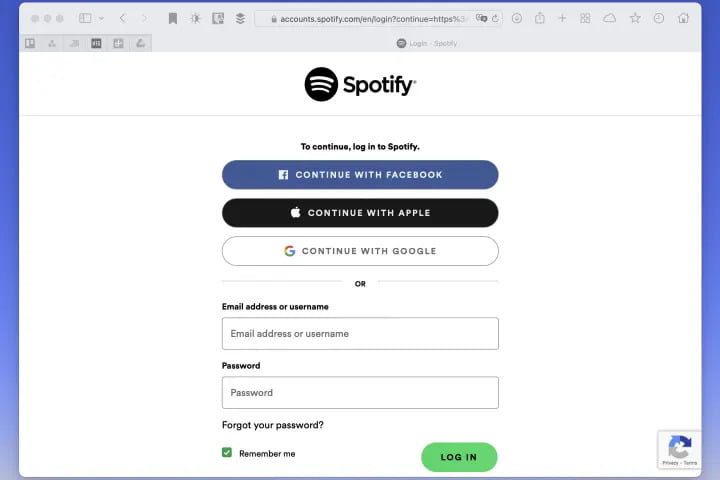
- Una vez que haya iniciado sesión, estará listo para escuchar Spotify y acceder a todas las funciones básicas de la plataforma.
Parte 3. ¿Cómo acceder a la configuración de Spotify en el navegador?
En caso de que seas nuevo en el reproductor en línea de Spotify en general, te mostraremos los puntos clave. En esta parte, lo guiaremos a través de los pasos sobre cómo ir a la configuración en el reproductor web de Spotify, donde puede personalizar su experiencia de Spotify para que coincida con sus preferencias.
¿Dónde puedo encontrar el menú de configuración en Spotify Web Player? Puede navegar a la configuración de Spotify tocando su nombre (esquina superior derecha de la interfaz de usuario).
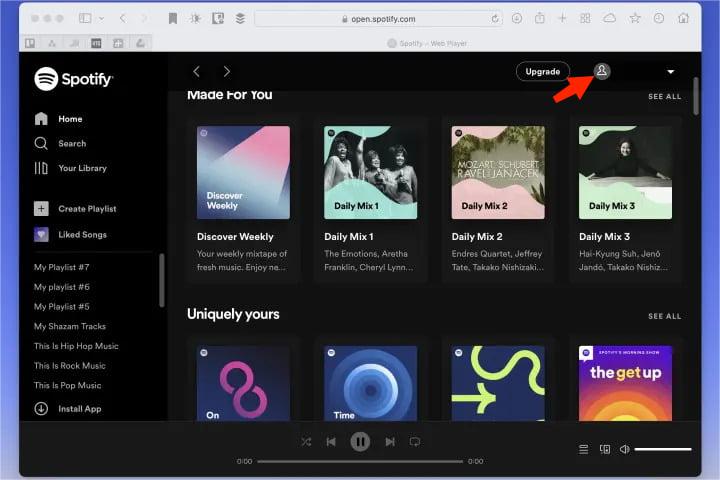
Cuando se sumerja más en el mundo de la personalización en Spotify Web Player, encontrará una variedad de opciones que le brindan la posibilidad de modificar su experiencia auditiva para que sea más de su agrado. Así que ahora exploremos cómo puede usar la configuración en su Spotify Web Player.
Descripción de cuenta
La "Descripción general de la cuenta" es el primer panel en el menú, que le brinda un resumen de la información relacionada con su cuenta, incluidos los detalles del perfil, su plan de Spotify Web Player y más. A partir de ahí, usted es responsable de mantener sus datos personales, como su nombre, foto de perfil, así como su propia biografía, actualizados y bajo su control. Si desea que su cuenta sea más segura, debe considerar cambiar su contraseña y monitorear los dispositivos que están vinculados a ella.
Gestión de Membresía
Haga clic en Planes disponibles en la barra lateral de la izquierda, aparecerá el cuadro con información sobre su membresía actual y otros planes disponibles. Aquí puedes cancelar o cambiar tus planes Premium. Si has comprado el Familia Premium de Spotify plan, verá la pestaña Familia Premium en Planes disponibles. Puede agregar controles parentales y agregar miembros a su plan familiar.
Editar Perfil
Los algoritmos de Spotify detectarán automáticamente su país o región, pero existe una pequeña posibilidad de que no lo hagan bien. Seleccione esta casilla y vea si hay otras opciones que pueda elegir si ese es el caso. Aparte de eso, cualquier otra información debe copiarse y pegarse desde la pantalla de registro, incluido su correo electrónico, sexo, nombre de usuario, fecha de nacimiento, etc. Después de realizar cualquier cambio, puede tocar "Cancelar" para deshacerlos o hacer clic en "Guardar perfil" para actualizar su cuenta de Spotify Web Player.
Configuracion de notificaciones
Las notificaciones de Spotify Web Player están diseñadas para mantenerlo actualizado con los últimos lanzamientos de nueva música y podcasts. Tiene la capacidad de administrar los diversos tipos de alertas por correo electrónico que recibe, incluidos nuevos lanzamientos, listas de reproducción y sugerencias personalizadas. Para acceder a la configuración de notificaciones, toque su cuenta de Spotify desde la página principal de Spotify Web Player; Las notificaciones están justo debajo de "cambiar contraseña", así que haga clic en él para revelar una gran lista de casillas que puede habilitar o deshabilitar.
Configuración de privacidad
Spotify es extremadamente transparente sobre lo que hace con su información. Si inicia sesión en Spotify Web Player con su cuenta existente de Facebook o Google, recopilará sus datos de Facebook o Google. Puede desmarcar la casilla "Datos de Facebook", Spotify Web Player se limitará a usar solo los datos necesarios para iniciar sesión en Spotify Web Player.
Incluso si creó una nueva cuenta de reproductor web con su correo electrónico exclusivamente, Spotify Web Player puede recopilar sus datos personales para que los anuncios que verá estén más en sintonía con lo que le interesará. El "Procesar mis datos personales para La opción "anuncios personalizados" está activa de forma predeterminada, por lo que puede desmarcarla tocando el botón. Debería ser gris una vez que esté deshabilitado.
Tenga en cuenta que esto no significa que no verá ningún anuncio en su reproductor web de Spotify; solo significa que verá más anuncios de tipo general en lugar de los que se pueden conectar a sus preferencias de navegación y escritura. La única forma de eliminar anuncios en su Spotify Web Player es actualizar a un plan Premium de Spotify.
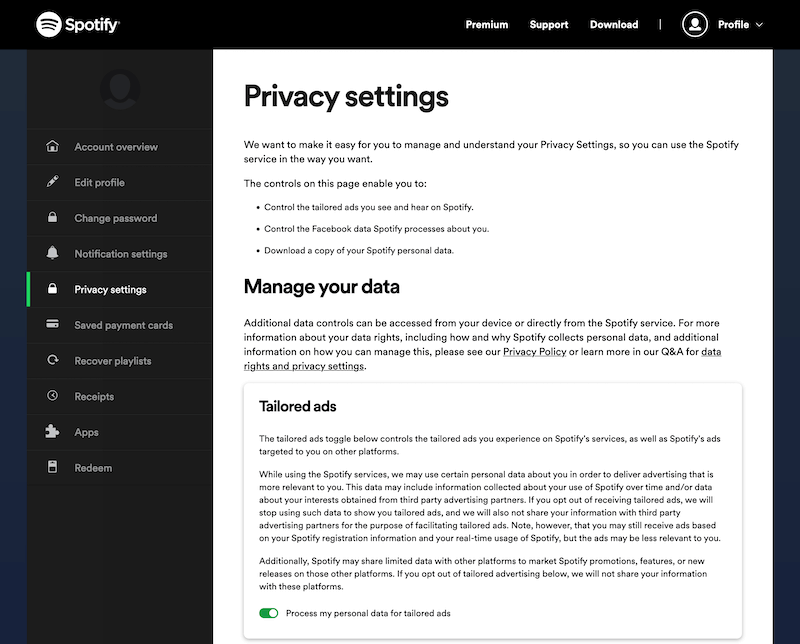
Al explorar estas configuraciones en Spotify Web Player, puede personalizar su cuenta, ajustar la experiencia de reproducción, mantenerse informado con notificaciones y conectarse con amigos a través de experiencias musicales compartidas.
Parte 4. La mejor manera de escuchar Spotify dondequiera que vayas
Ahora ya sabe cómo ir a la configuración en el reproductor web de Spotify. Puede disfrutar de todos los servicios de Spotify sin instalar una aplicación si solo va al sitio web e inicia sesión. Para usar Spotify Web Player en su navegador, todo lo que necesita es una cuenta de Spotify y una conexión a Internet estable. Cómo escuchar Spotify sin conexión?
AMúsicaSoft Spotify Music Converter es una gran solución para aquellos que quieren disfrutar de la música de Spotify sin conexión a Internet, sin la aplicación Spotify ni el reproductor web. AMusicSoft ofrece a los usuarios la posibilidad de descargar canciones y listas de reproducción de Spotify y convertirlas a una variedad de formatos de audio. Admite MP3, WAV, FLAC, AC3, M4A y AAC. Los usuarios que deseen escuchar sus canciones favoritas de Spotify sin estar limitados por ninguna restricción o restricción DRM pueden utilizar este programa, que fue desarrollado especialmente para ellos.
Durante las etapas de conversión, el programa es capaz de mantener la alta calidad de audio que tenían las canciones cuando se grabaron por primera vez. Esto garantiza que los clientes puedan escuchar su música sin experimentar ninguna degradación en el sonido. Otro beneficio de usar AMusicSoft Spotify Music Converter es que tiene una interfaz de usuario intuitiva. El programa también permite la conversión por lotes, lo que le permite convertir una gran cantidad de canciones o listas de reproducción a la vez, ahorrándole tiempo y esfuerzo en el proceso.
Conozcamos los pasos sobre cómo usar este convertidor profesional a continuación:
- Obtenga oficialmente AMusicSoft Spotify Music Converter aplicación del sitio web de AMusicSoft.
Descargar gratis Descargar gratis
- Una vez completada la instalación, debes iniciar AMusicSoft Spotify Music Converter programa ubicado en su computadora. Agregue las canciones para convertir copiando y pegando sus enlaces o haciendo el método de arrastrar y soltar.

- Luego seleccione un formato de salida para usar. Puede elegir entre MP3, FLAC, WAV, AAC, AC3 y M4A. Elija también una carpeta de salida para guardar los archivos convertidos.

- Haga clic en el botón "Convertir" para iniciar el proceso de conversión de la música. Cuando finalice el proceso de conversión, los archivos de música de Spotify que se convirtieron se almacenarán en su computadora.

- Para ubicar los archivos que se han convertido, simplemente vaya a la carpeta de salida que ha sido definida por la configuración o preferencias del convertidor.
- Transfiera los archivos de audio que se han convertido al dispositivo o reproductor multimedia de su elección para que pueda disfrutar de una escucha continua incluso si no tiene una conexión WIFI.
Conclusión
Saber cómo ir a la configuración en Spotify Web Player es un proceso sencillo que le permite personalizar su experiencia de transmisión de música. Siguiendo los pasos descritos anteriormente, puede navegar fácilmente a la página de configuración y realizar varios ajustes para personalizar su cuenta, la configuración de reproducción, las notificaciones y las preferencias para compartir en redes sociales.
Además de explorar la configuración de Spotify Web Player, también puede estar interesado en utilizar una herramienta como AMúsicaSoft Spotify Music Converter. Este software le permite convertir la música de Spotify a varios formatos y descargarla para escucharla sin conexión. Ya sea que esté ajustando la configuración o tal vez convirtiendo la música de Spotify, aproveche las posibilidades y haga que su viaje a Spotify sea realmente agradable. ¡Feliz escucha!
La gente también Leer
- ¿Cómo obtener Spotify Premium iOS gratis sin Jailbreak?
- ¿Por qué no suena una canción en Spotify? ¿Como arreglar?
- ¿Cómo arreglar Spotify que no se abre en Windows 10?
- Steam Deck Spotify: formas de reproducir Spotify en Steam Deck
- ¿Está Spotify en Oculus Quest 2? ¡Juega a Spotify en Oculus Quest!
- ¿Por qué Spotify no muestra la carátula del álbum y cómo solucionarlo?
- La manera fácil de agregar un reproductor de música a Tumblr [2024 actualizado]
- Descargar Spotify Premium: descargar pistas sin conexión
Robert Fabry es un apasionado del blog y un entusiasta de la tecnología que tal vez pueda contagiarte algunos consejos. También siente pasión por la música y ha escrito para AMusicSoft sobre estos temas.